Beheer je meerdere Facebook pagina’s, of werk je met meerdere medewerkers op een Facebook bedrijfspagina? Dan is het waarschijnlijk dat je moet overstappen naar Facebook Businessmanager, of in het Nederlands: Facebook Bedrijfsmanager. Doe dit voor 16 februari als je adverteert of campagnes beheert, je moet dan of met je persoonlijke account gekoppeld zijn of gebruik maken van Facebook Bedrijfsmanager. Er komt hiermee een einde aan de koppeling van zogenaamde “grijze” accounts aan Facebook pagina’s.
Stap voor 16 februari over op Bedrijfsmanager
Het kan zijn dat je nu met je collega’s nog een gezamenlijk (nep)account gebruikt voor de zakelijke Facebook pagina, omdat je niet met je persoonlijke account gekoppeld wil zijn. Of je bent beheerder van meerdere pagina’s. Voor 16 februari is het de bedoeling dat je dan overstapt naar Facebook Bedrijfsmanager. Je kunt dan niet langer met meerdere mensen inloggen op 1 account of campagnes voeren vanuit dit soort accounts. Grote kans ook dat zo’n fake account geblokkeerd wordt, in ieder geval kun je geen campagnes meer voeren hiermee. Het overstappen is echt heel gemakkelijk, ik leg stap voor stap de stappen uit.
Wat is Facebook Bedrijfsmanager
Voordat ik de stappen uitleg, is het handig te weten wat Facebook Bedrijfsmanager nu eigenlijk precies is. Het is een middel om al je Facebook pagina’s, apps en advertenties in één handige tool te beheren. Als het goed is wordt het dus alleen maar overzichtelijker voor je. Als beheerder van meerdere pagina’s, maar ook voor meerdere medewerkers die in één account werken. Je hoeft dus niet meer met (nep)accounts in te loggen en inlogcodes te onthouden. Medewerkers kunnen privé en zakelijk volledig gescheiden houden.
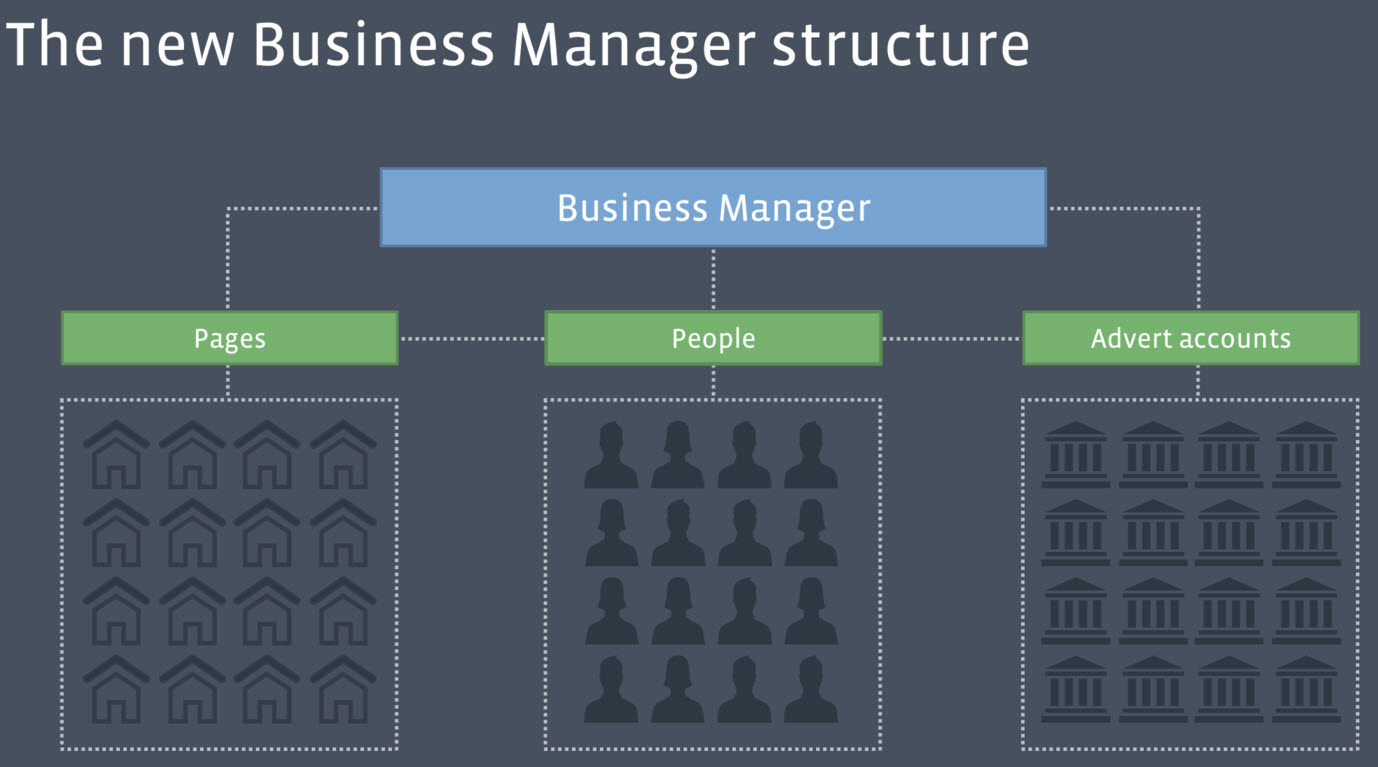
Bron: Facebook
Voor wie is Facebook Bedrijfsmanager geschikt?
In principe is Facebook Bedrijfsmanager voor iedereen die (meerdere) Facebook pagina’s beheert geschikt. Maar ook voor medewerkers die aan een zakelijk account werken. Het is namelijk een groot voordeel dat je niet met je persoonlijke profiel hoeft toegevoegd te worden, maar met je e-mailadres, dus ook je zakelijke adres. Heb je een pagina en ben je de enige beheerder, dan kun je het ook gebruiken, maar dan voldoet de koppeling van je persoonlijke profiel met je pagina ook. Maar vooral is het geschikt en bedoeld voor Facebook pagina’s waarmee geadverteerd wordt.
Het migreren van je Facebook pagina naar Facebook Bedrijfsmanager
Als het goed is heb je (als je te maken hebt met het voeren van Facebook campagnes) een mailtje van Facebook gekregen waarin de pagina staat vermeld van waaruit je start, en anders kun je vanuit hier door klikken. Degene die de pagina primair beheert, die laat je deze stappen uitvoeren. Andere beheerders kunnen later worden toegevoegd. Als je aan de slag gaat loop je eerst deze vier stappen door:
Stap 1: aan de slag
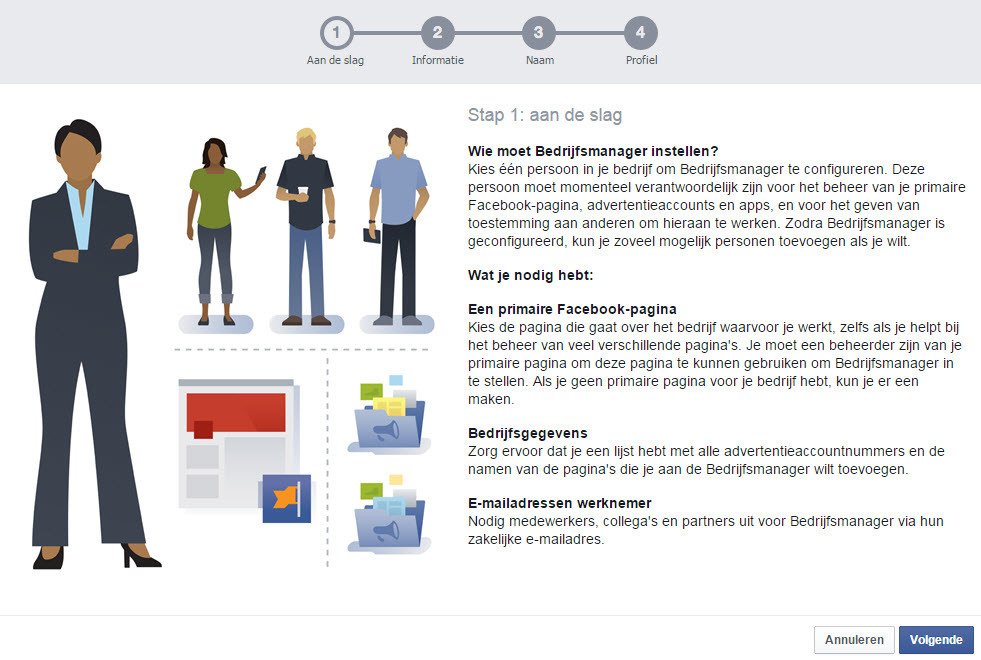
Stap 2: Informatie over je bedrijf. Hier geef je aan hoe je bedrijf Facebook gebruikt. Ben je een bureau, dan krijg je andere opties te zien in Bedrijfsmanager dan een app ontwikkelaar. Maak dus de juiste keuze.
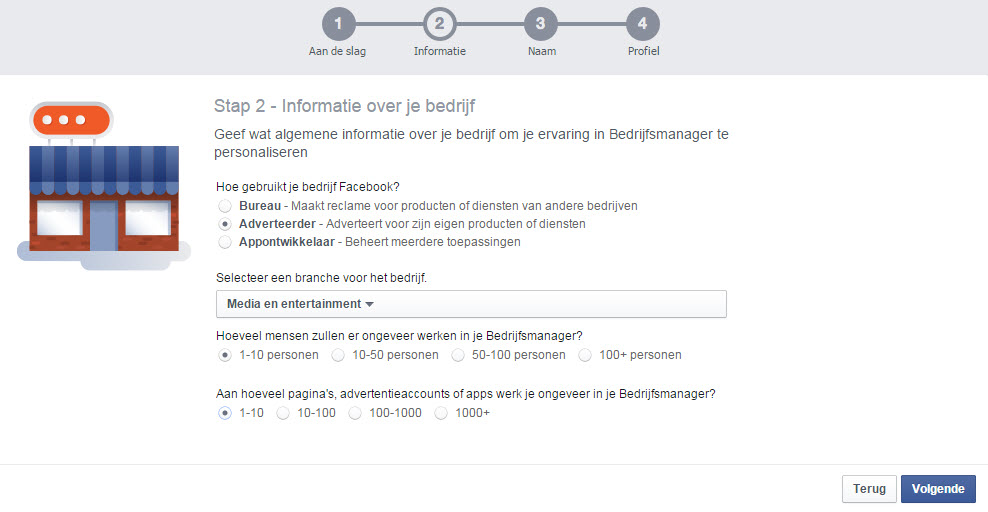
Stap 3: Geef de naam weer van je bedrijf zoals hij in Bedrijfsmanager moet komen te staan. Let op: Als je als bureau of consultant voor een opdrachtgever werkt, dan is het advies hier de naam van het bedrijf in te vullen en te hangen aan het bedrijfsaccount. Je kunt in eerste instantie (zonder tussenkomst van Facebook) slechts 2 bedrijfsmanagers maken. Deze zijn niet te verwijderen, dus kies deze met zorg uit.
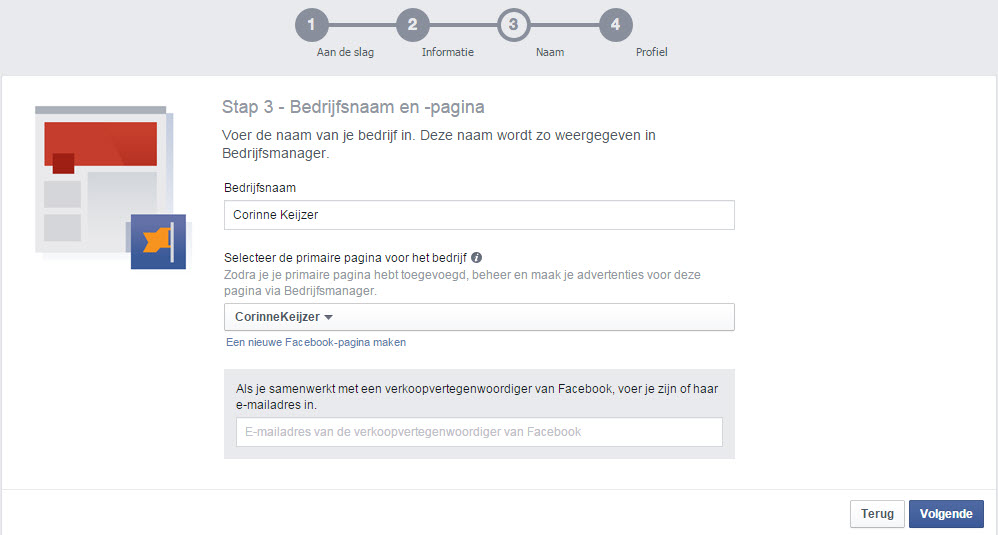
Stap 4: Geef aan hoe je je eigen naam in Bedrijfsmanager wilt hebben staan. Er worden nooit persoonlijke gegevens van je profiel gedeeld op Bedrijfsmanager.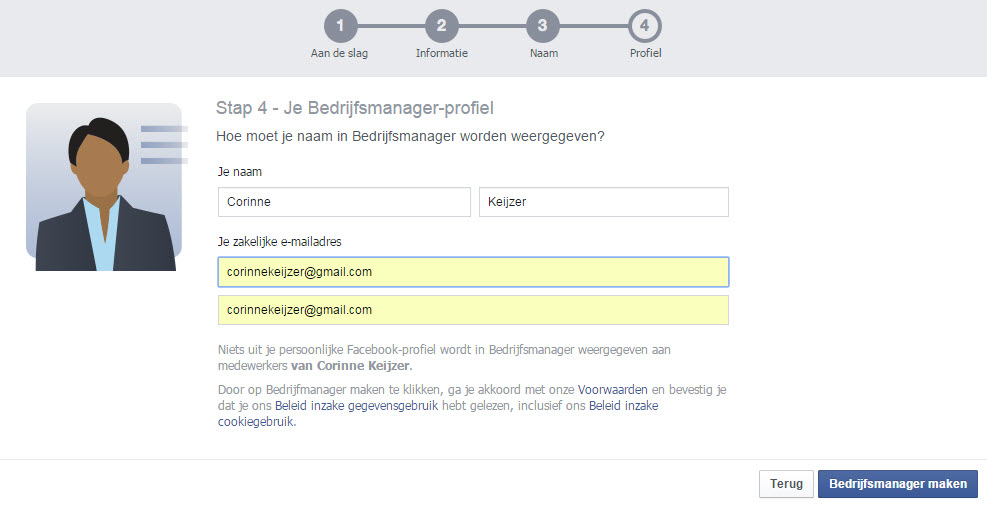
Facebook Bedrijfsmanager omgeving
Nu kom je in de omgeving van Bedrijfsmanager. Je ziet, je hebt drie tabs: alle bedrijfsmiddelen, Pagina en Advertentieaccounts. Ik ben zelf beheerder. Rechts boven zie je “Power Editor gebruiken” zodat je ook gemakkelijk switcht naar de Power Editor.
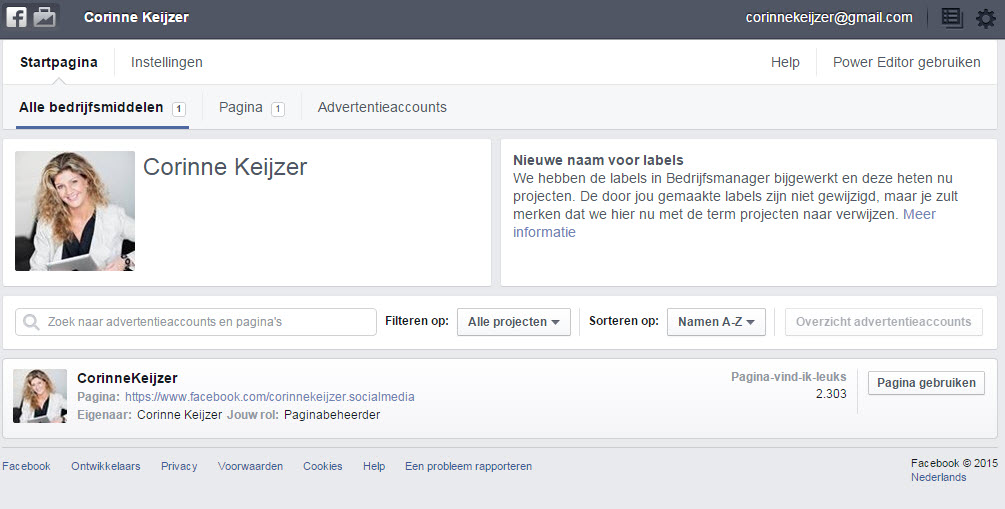
Meerdere beheerders toevoegen
Klik je op de Instellingen, dan kun je meerdere beheerders toevoegen.
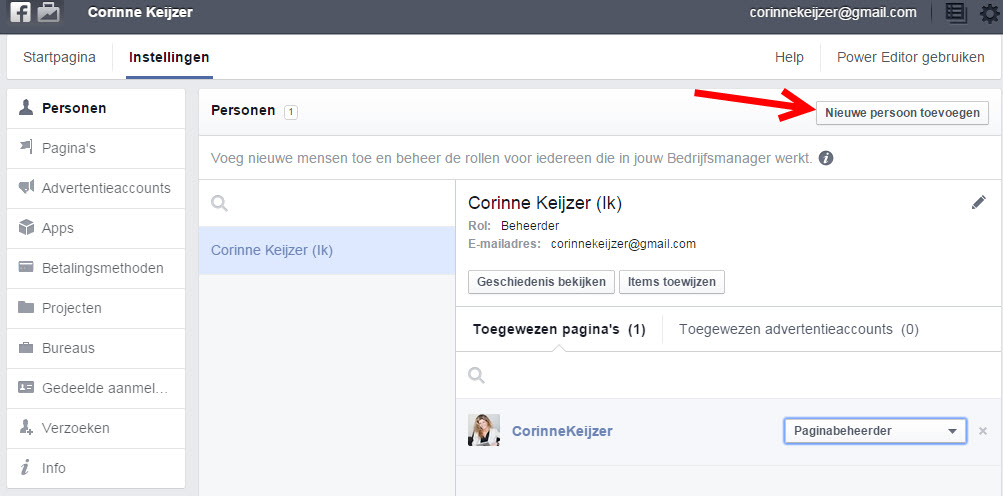
Het mooie is dat je een andere beheerder nu met een e-mailadres kunt uitnodigen, dat niet perse aan zijn privé account gekoppeld zit (was voorheen wel). Je kunt meerdere beheerders tegelijk invoeren en ze in één keer uitnodigen. Vervolgens geef je aan of hij een rol als beheerder of als werknemer krijgt (in bulkmail moeten ze dus wel allen dezelfde rol krijgen uiteraard). Je ziet er onder een lijstje met activiteiten voor medewerkers en beheerders.
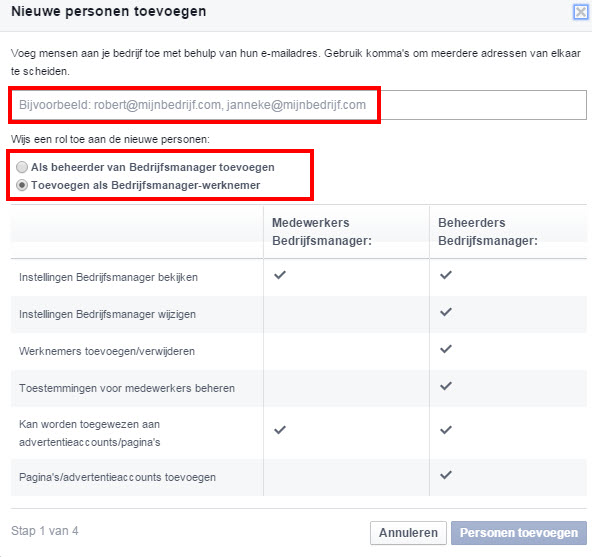
Aan de andere kant krijgt beheerder mail
Ik heb Rik Keijzer uitgenodigd beheerder te worden van mijn pagina. Hij krijgt onderstaand mailtje binnen en klikt op “aan de slag”.
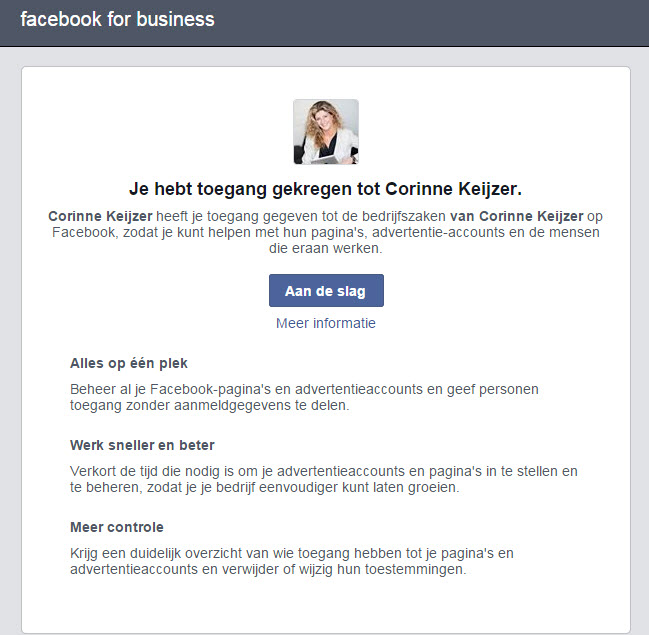
Rik moet zichzelf verifieren, en ook al klopt het emailadres niet met wat hij heeft gekoppeld aan zijn persoonlijke account, toch kan hij zichzelf daarmee toevoegen met zijn wachtwoord van zijn Facebook profiel.
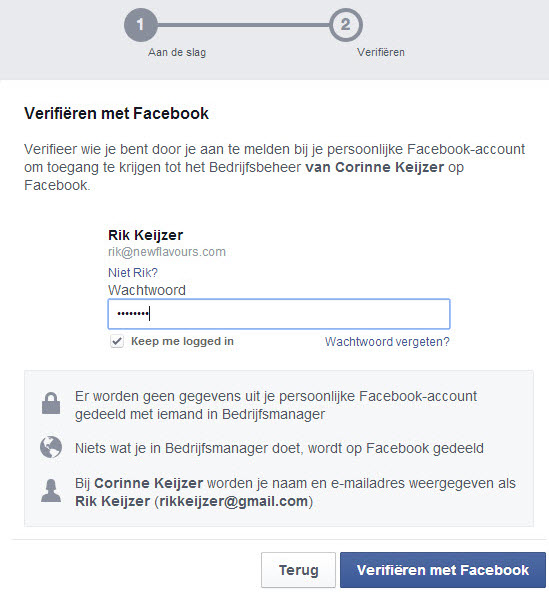
Vervolgens heeft Rik toestemming gekregen en geeft hij zelf aan met welke naam hij binnen Bedrijfsmanager wil weergegeven worden.
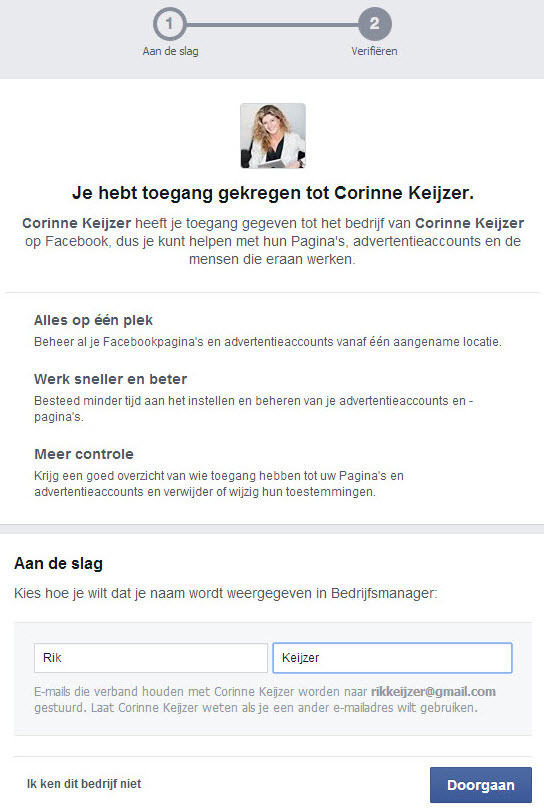
Ik krijg vervolgens, als beheerder en uitnodiger, een bevestiging dat Rik Keijzer lid is geworden van mijn pagina en dus zijn uitnodiging heeft geaccepteerd.
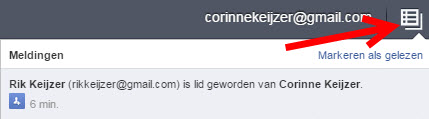
Advertentieaccount toevoegen
Als je nu ook advertentie accounts wilt toevoegen aan beheerders, dan ga je naar de instellingen en kies voor je “items toevoegen”
Maak je keuze, pagina toewijzen of advertentieaccount.
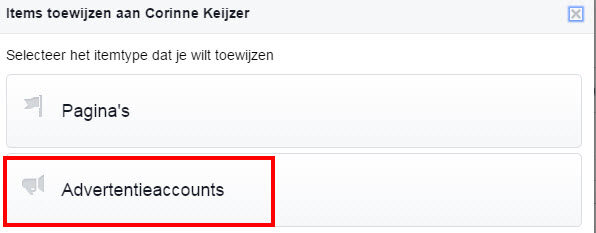
Je kunt overigens ook via de linker kolom in “instellingen” advertentie accounts toevoegen.
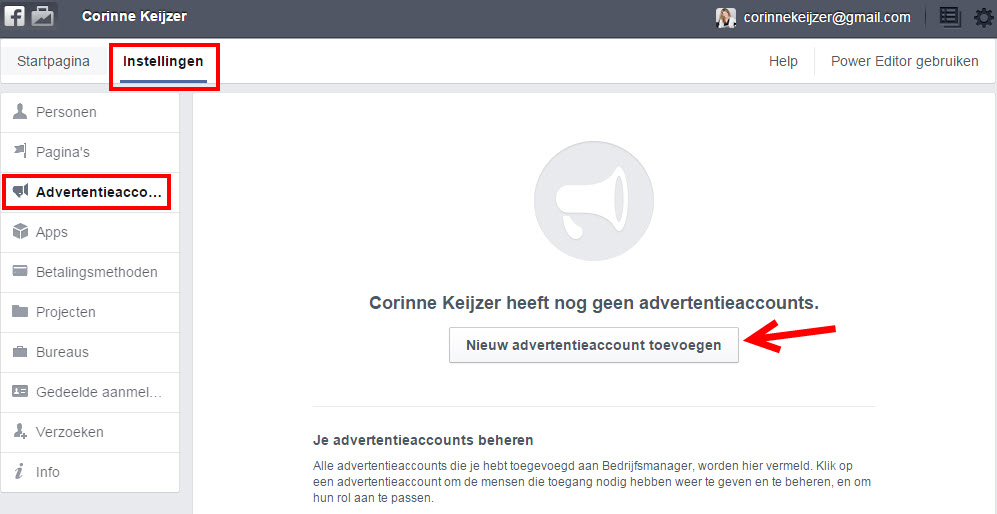
Nu kun je ook weer berichten promoten (dat is anders “uit” gezet) met je pagina en advertenties plaatsen. Ook zie je weer je likes en recensies zelf terug in beeld (ook die zijn door de overgang naar Bedrijfsmanager namelijk even uit beeld verdwenen).
Meerdere advertentieaccounts, pagina’s of apps toevoegen aan Bedrijfsmanager
In je instellingen zie je in de linker kolom “advertentieaccounts” staan. Klik je daarop dan kun je deze vanuit hier toevoegen. Dit geldt ook voor Pagina’s en Apps, die staan in de zelfde kolom.
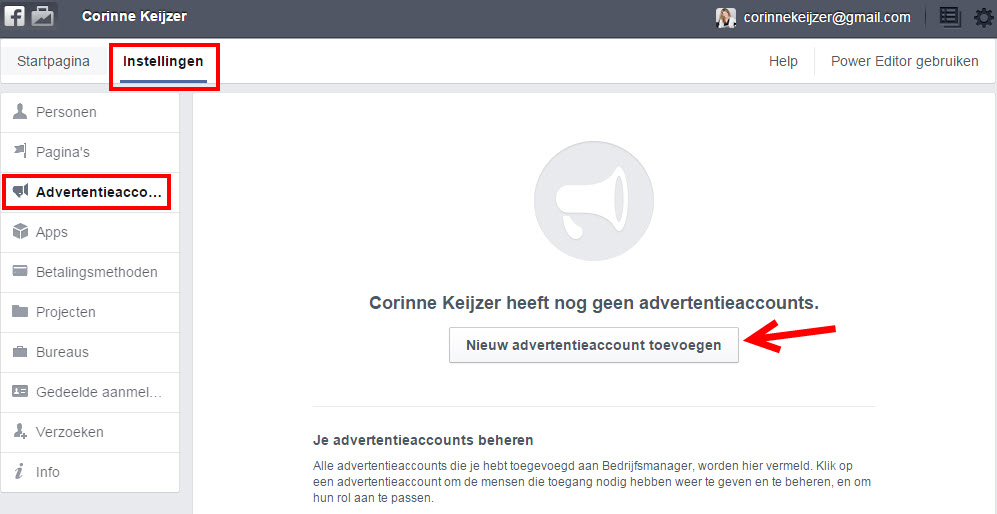
Waar vind je Bedrijfsmanager terug op Facebook
Je krijgt nu een extra balkje te zien op je Facebook pagina waarmee je handig kunt switchen tussen Bedrijfsmanager en je persoonlijke account.

Klik je op Bedrijfsmanager, dan kun je rechts bovenin naar de instellingen en van daaruit je verschillende pagina’s beheren. Ook kun je vanuit hier weer terug naar je persoonlijke profiel.
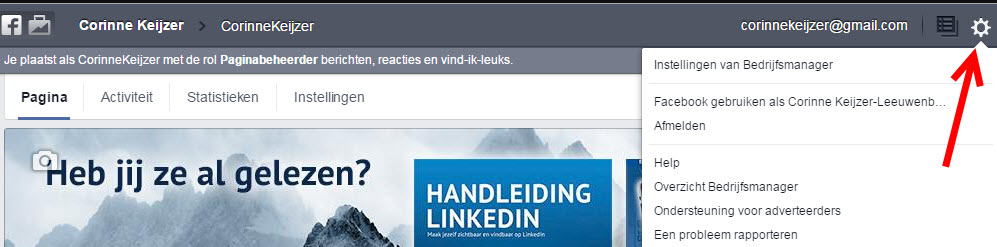
Handige linkjes met tips en gebruiksaanwijzingen Bedrijfsmanager


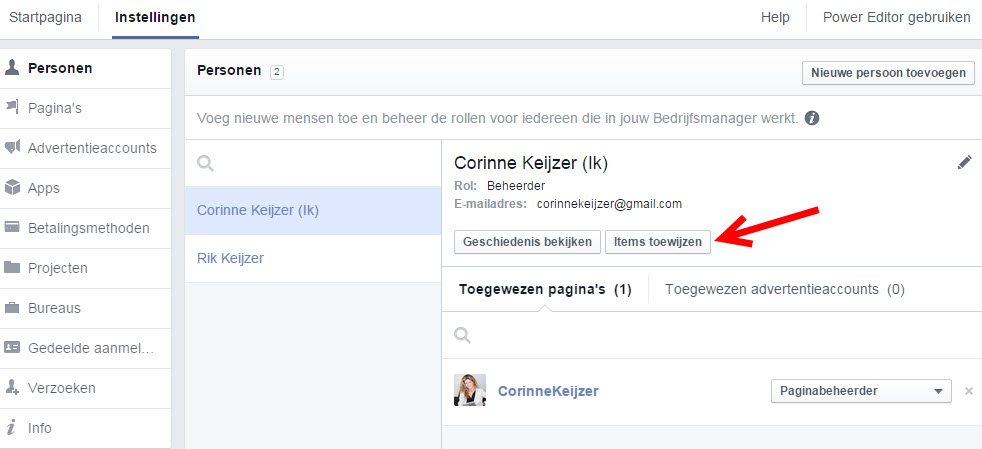




Hi Corinne, kun je ook toelichten hoe je een tweede Facebook Bedrijfsmanager account aan kunt maken? Dat kan ik online nergens vinden dus dat zou mij enorm helpen. Dankjewel!
Ik heb de bedrijfsmanager en een persoonlijk advertentie account die gekoppeld is aan miijn bedrijfspagina. Nu staat het advertentieaccount op de verkeerde tijdzone en omdat deze onderdeel is van de bedrijfsmanager kan ik de tijdzone niet wijzigen. Hoe kan ik dit nu het beste oplossen? Een nieuw advertentieaccount (persoonlijk) maken voor mijn pagina kan dacht ik niet? Moet ik nu ales verwijderen of zo? Hoop dat je een minder drastische oplossing hebt
kan ik op mijn mobiel ook ergens “Pagina overzicht weergeven” vinden?
Wil (timeline) van bedrijfspagina weergeven waarop de berichten staan van de bedrijven die ik geliked heb
Corinne,
Ik heb de Bedrijfsmanager open. Voor diverse partijen beheer ik de Facebook pagina. Voor 1 pagina wilden we een advertentie laten lopen via de knop Promotie. Nadat we de betalingsgegevens hadden ingevuld loopt de advertentie nu. Maar tot mijn verbazing staat deze advertentie in mijn prive advertentieaccount. En staat bij de betaling dat de creditcard op mijn naam staat. Dat is onjuist. De creditcard staat op naam van het bedrijf.
Hoe maak je als beheerder een advertentieaccount aan voor een pagina? Of moet dit anders? Het bedrijf met hun betalingsgegevens voor de advertentie moet gewoon eigenaar blijven van de advertentieaccount. Ik wil de advertentie alleen kunnen beheren.
Bedankt voor de omweg-tip die ik hier in de reacties vond! Daarmee is het gelukt mijn pagina eruit te vissen. Ik ergerde me al maanden aan bedrijfsmanager. Ik vind het ‘normale’ Facebook paginascherm veel fijner werken. :-)
Wij gebruiken Bedrijfsmanager voor het beheren van veel pagina’s maar ik vind het vreemd dat je maar 8 openstaande uitnodigingen (verzoeken) kan hebben uitstaan om medebeheerder te worden en dat je vervolgens geen gemakkelijke manier hebt om je openstaande verzoeken terug te vinden. Heeft iemand daar ervaring mee?
Nou, eigenlijk dezelfde vraag als hierboven. Ik word gedwongen om iets anders te gebruiken en ik baal daar heel erg van! Zomaar zonder waarschuwing, ben er helemaal klaar mee. Ik heb helemaal geen nepaccount of meerdere zoals wordt gesuggereerd. Ik ben mezelf en omdat ik het bestuur zit van een stichting, de pr doe van een vereniging enz heb ik meerdere pagina’s in beheer. Ik ben een kleine vis en moet gedwongen overstappen naar een ander systeem. Ik kan al dagen niet meer bij mijn pagina’s.
Morgen maar eens al de stappen van deze pagina opvolgen. En als ik de reactie moet geloven gaat dit niet zomaar.
Bedankt voor de uitlaatklep:). Moest het even kwijt.
Ik heb nu een FB probleem en ben al zoekend hier terecht gekomen. Ik heb een persoonlijke account en beheer 3 pagina’s. Sinds enkele dagen kan ik niet meer schakelen tussen de account en de pagina’s. Ik kan nog wel op de pagina’s komen maar het icoontje met mijn foto blijft in beeld. Ik kan dus niets toevoegen.
Hoe kan ik dat nu oplossen, nu ik niet meer bij de pagina kan komen? Bij één van de pagina’s heb ik een mede beheerder. Bij de andere twee niet.
Ik begrijp dat er begin vorig jaar al iets veranderd is, maar ik heb dat niet meegekregen.
Heeft iemand een oplossing voor mij?
Zelfde vraag als Alexander Gravemaker. Ik kan ook niets meer delen sinds BM ingesteld is (terwijl ik mijzelf wel deze rol heb gegeven bij Personen). Erg vervelend! Corinne, mocht je het antwoord weten dan hoor ik het heel graag!
Beste Corinne, sinds ik overgestapt ben naar BM met 2 pagina’s erin, kan ik plotseling niets meer delen op 1 van die 2 bedrijfspagina’s via de facebook-app.
Bij het delen van een bericht kies ik Ipv eigen tijdlijn, kies ik dan pagina. Daar zie ik slechts 1 pagina nog maar.
Het primaire account in dit geval niet. Dit is er lastig omdat ik niet meer kan delen naar deze pagina. Heb je een idee of oplossing?
Overigens wel vreemd dat ik wel kan delen naar die andere pagina (onderliggend aan primaire account in BM)
Hoor het graag. gr. Alexander
Bedankt voor je artikel Corinne. Misschien weet jij hoe ik de belangrijkste reden kan vinden om de overstap te wagen naar de Bedrijfsmanager: hoe kan ik zien wie uit mijn organisatie een advertentie heeft aangemaakt? Ik moet toch kunnen analyseren per persoon hoeveel deze heeft uitgegeven en aan welke ads, zodat ik kan zien of hij/zij goed werk verricht t.o.v. de conversies die er tegenover staan?
Wij gebruiken bedrijfsmanager als bureau zijnde. Echter kunnen wij maar 2 advertentieaccounts toevoegen, dat is de limiet. Wij hebben meerdere klanten waarvoor we adverteren en doen dit altijd middels de betalingsgegevens van onze klanten. Dus we willen in principe per klant waar we voor adverteren een apart advertentieaccount aanmaken. Dat is nu dus niet mogelijk en daarmee is de bedrijfsmanager voor ons als Bureau niet echt handig. Is hier een oplossing voor?
Ik heb ook een vraag. Ik wil graag een business account aanmaken, echter vindt hij de bedrijfspagina niet waar ik beheerder van ben? Moet ik dan een nieuwe aanmaken?
Ik heb dezelfde vraag als Liesbeth Pons. Is het mogelijk dat je hier antwoord op geeft? Ik kan niet meer op de startpagina komen van mijn zakelijke pagina. Dat mis ik erg. Hoe krijg ik dat voor elkaar?
Wendy, je kunt rechtsboven “gebruiken als pagina” aanklikken en dan links op “pagina’ klikken, dan heb je gewoon je startpagina voor je zakelijke pagina voor je.
Dank je wel voor je antwoord. Op mijn privepagina staat deze mogelijkheid er rechts niet bij. Via bedrijfsmanager, staat er ‘gebruiken als Wendy van Dam’. Dan kom ik weer op mijn privepagina. Ik kan op mijn privepagina inderdaad ook links mijn bedrijfspagina aanklikken maar kom dan nog steeds alleen op mijn timeline en kan ik de startpagina niet vinden. Ik hoop zo dat je me kunt helpen!
Zie je links in de kolom op je pagina ergens “Pagina overzicht weergeven” staan? Is nog niet bij alle pagina’s op die manier zichtbaar, maar het kan zijn dat je een van de eerste bent die op die manier naar de zakelijke tijdlijn toe moet.
Geweldig! Gevonden, ontzettend bedankt!!
Ik ben Bedrijfsmanager gaan gebruiken omdat ik niet meer kon switchen tussen mijn persoonlijke en bedrijfspagina. Ik kan nu mijn bedrijfspagina weer gebruiken maar geen andere bedrijfspagina’s Liken omdat ik niet kan zoeken via Bedrijfsmanager. Kun jij me helpen misschien?
Liesbeth, je kunt rechtsboven “gebruiken als pagina” aanklikken, dan kun je als pagina ook weer pagina’s zoeken en liken.
[…] heeft Bedrijfsmanager (Businessmanager als je de Engelse versie van Facebook gebruikt) in het leven geroepen om het […]
Hoi Corinne, fijn artikel! Ik heb onze bedrijvenpagina al zo lang als wij het zakelijk gebruiken gekoppeld aan mijn persoonlijke profiel (beheerder). Toch heb ik de indruk dat dit niet voldoende is want adverteren is uitgeschakeld. Ontkom ik niet aan BM?
Hoi Sandra, dat zou op zich gewoon moeten kunnen hoor, adverteren als je zakelijke pagina aan een persoonlijk account is gekoppeld. Hoe bedoel je “adverteren is uitgeschakeld”? Heb je wel een apart advertentie account waar je beheerder van bent? Die heb je namelijk nodig om te kúnnen adverteren. Zowel zonder als met BM.
Corinne, ik ben overgestapt, maar het bevalt me helemaal niet. Ik kom er niet achter hoe ik weer vanaf kom. Weet jij dat?
Je kunt je pagina niet zomaar verwijderen als het de primaire pagina is Sonja. Je kunt een fake pagina bijvoorbeeld aanmaken en toevoegen, die primair maken en je eigen pagina vervolgens verwijderen. Helaas de enige omweg die op dit moment werkt.
Dank je wel Corinne, heb ik inmiddels gedaan.
Merci voor de uitleg, ik had veel moeite om mensen toe te voegen. Nu blijkt waarom: ‘Momenteel is het niet mogelijk om Bedrijfsmanager te gebruiken als je geen persoonlijk Facebook-profiel hebt.’ Lekker dan. Staat onder het kopje ‘privacy’ onder ‘veel gestelde vragen’ op business.facebook.com.
Heel erg bedankt voor de uitleg! Zonder zou het mij niet gelukt zijn.
Ik heb maar 1 bedrijfspagina, moet ik ook migreren naar bedrijfsmanager? Ik heb geen persoonlijk facebookaccount en wil dit ook niet…
Als je geen persoonlijk account hebt, heb je kans dat je binnenkort niet meer op je eigen pagina komt. Dus ja, of een persoonlijk account aanmaken en koppelen of overstappen op BM.
Ik heb mijnzelf omgezet naar BM voor mijn facebook pagina van mijn winkel. Echter het plaatsen van berichten op mijn zakelijk FB account lukt niet met mijn mobiel, waar ik veeel gebruik van maak…. Iemand hiervoor een idee?
Zie het antwoord van Corinne op mijn vraag Jeroen. Uit de bedrijfsmanager stappen door een fake pagina als primaire pagina in te stellen.